피드백 허브 탐색
피드백 허브는 Windows 디바이스에서 사용할 수 있는 앱입니다. 검색하거나 Win + F 키를 눌러 열거나 시작 메뉴에서 찾을 수 있습니다. Windows 참가자 프로그램에 등록하는 데 사용한 계정으로 로그인하여 모든 기능에 액세스할 수 있습니다.
홈 섹션
먼저 홈 섹션은 로그인한 계정과 몇 가지 주요 빠른 링크를 보여주는 앱을 열 때 도착하는 위치입니다.
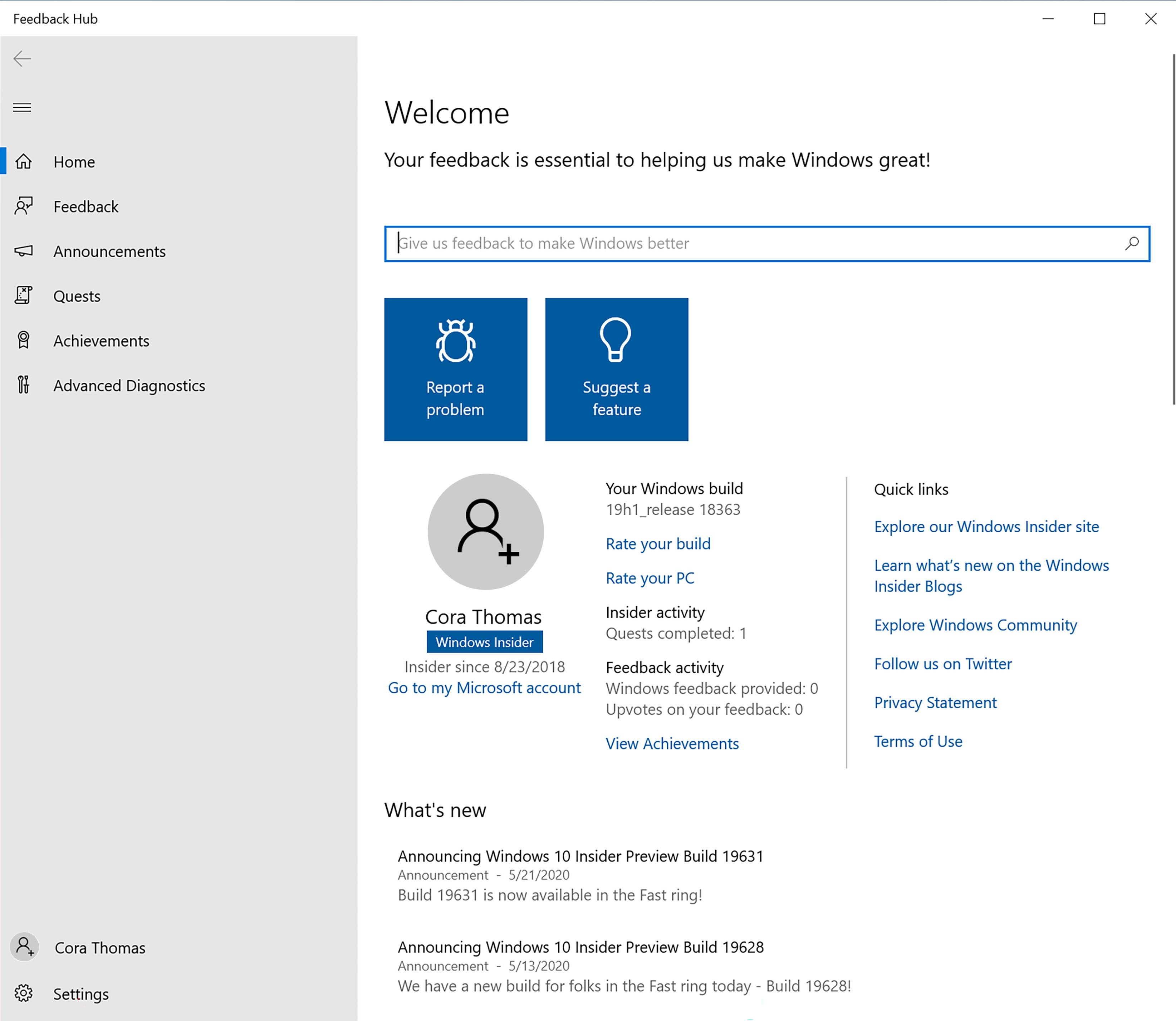
피드백 섹션
피드백 섹션에서는 현재 피드백을 모두 보여 줍니다. 이를 살펴보는 데 도움이 되는 필터가 있습니다. 사용자 고유의 새 피드백을 추가하거나, 다른 사용자의 제안을 찬성하거나, 의견을 추가할 수도 있습니다. 비슷한 피드백을 그룹화하여 쉽게 찾을 수 있는 컬렉션도 표시됩니다.
내 피드백 탭을 사용하여 돌아가서 과거의 모든 피드백을 살펴보고 상태 검사. 피드백을 시작하지만 제출하지 않으면 초안 탭도 여기에 표시됩니다. 여기에서 피드백 초안을 열고, 계속 편집하고, 준비가 되면 제출할 수 있습니다.
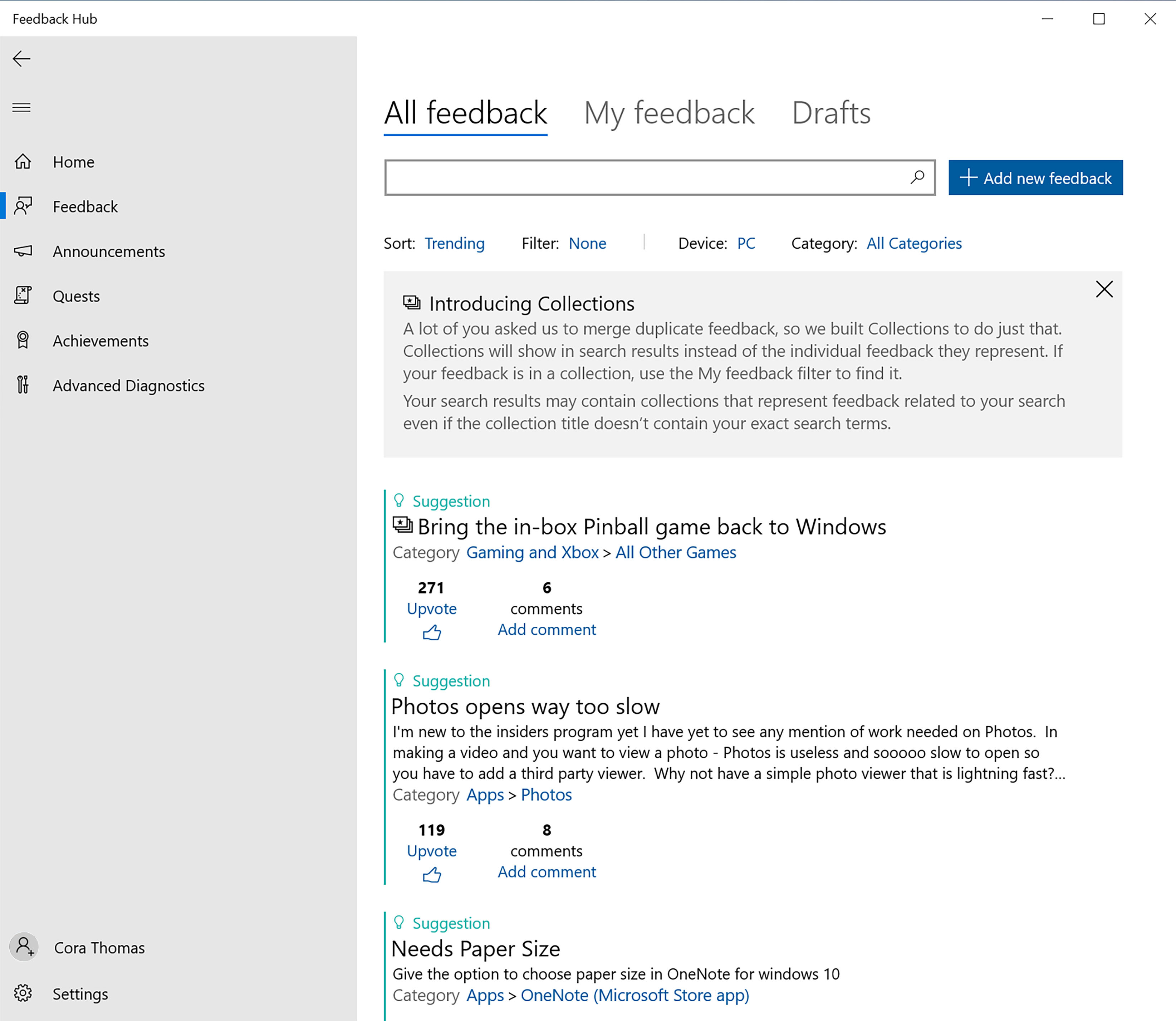
공지 사항 섹션
알림에는 최신 Windows 참가자 뉴스의 빠른 버전이 표시됩니다. 플라이트 블로그 게시물에서 이러한 공지 사항의 전체 버전을 읽을 수도 있습니다.
퀘스트 섹션
퀘스트에서 단계별 지침에 따라 현재 피드백으로 개선하기 위해 노력하고 있는 Windows 기능을 사용해 보세요. 완료하는 각 퀘스트에 대해 도전 과제 섹션에 표시되는 배지에 대한 포인트를 획득합니다.
도전 과제 섹션
도전 과제 섹션에는 플라이팅, 퀘스트 등에서 Windows 참가자로 획득한 모든 배지가 표시됩니다.
고급 진단 섹션
고급 진단 섹션에서 디바이스에 진단 복사본을 저장할 수 있습니다. 드롭다운에서 기본 또는 사용자 지정 진단 및 범주, 하위 범주 및 문제 유형을 선택한 다음 녹음/녹화를 시작합니다.
내 계정
메뉴 아래쪽에 계정 이름과 사진이 표시됩니다. 즉, 로그인했음을 의미하거나 로그인하도록 선택할 수 있는 아이콘이 표시됩니다.
설정
마지막으로 메뉴 맨 아래에 설정 이 표시됩니다. 이렇게 하면 알림을 받을 때를 선택하고, 테마 또는 진단 설정을 조정하고, 일부 디바이스 정보를 볼 수 있습니다.
참고
피드백을 제공할 준비가 되셨나요? 좋은 피드백을 제공하는 방법에 대해 자세히 알아보세요.